Od modelowania do wydruku 3D
PGF.05. Drukowanie cyfrowe i obróbka druków - Technik grafiki i poligrafii cyfrowej 311943
Projektowanie druku przestrzennego
GRA EDUKACYJNA
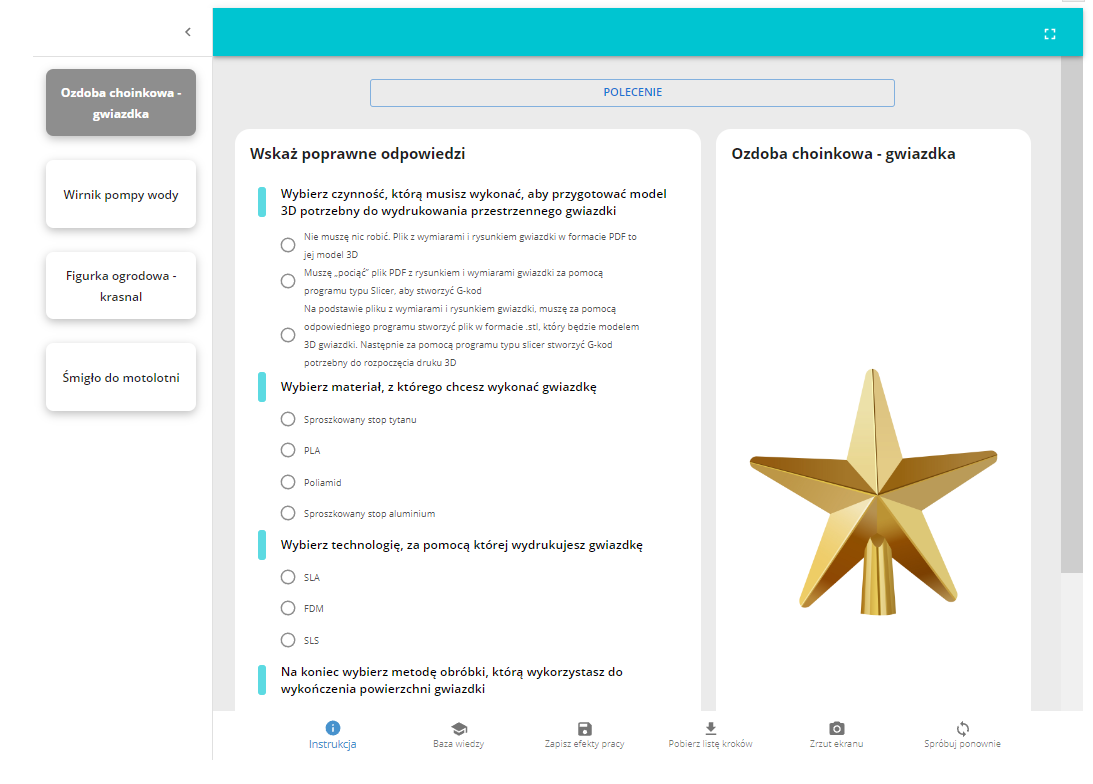
Zasób interaktywny dostępny pod adresem https://zpe.gov.pl/a/D16zvFXWC
Projektowanie druku przestrzennego
Gra edukacyjna zawiera polecenie w formie pisemnej, jak również w formie audio.
Dla wygody korzystania z gry edukacyjnej należy kliknąć ikonę trybu pełnoekranowego, znajdującego się w prawym górnym rogu ekranu.

W górnej części ekranu, na szarej belce, znajdują się przyciski z 6 ćwiczeniami. Użytkownik w dowolnej kolejności może wybrać jeden z nich. Po kliknięciu na któryś z przycisków, po lewej stronie ekranu pojawia się biblioteka, z której należy dobrać/zaznaczyć/przeciągnąć odpowiednie produkty/parametry dopasowane do wybranego uprzednio poziomu trudności. Do produktów/parametrów tych należą: elementy gastronomiczne mięsa do produkcji potraw.
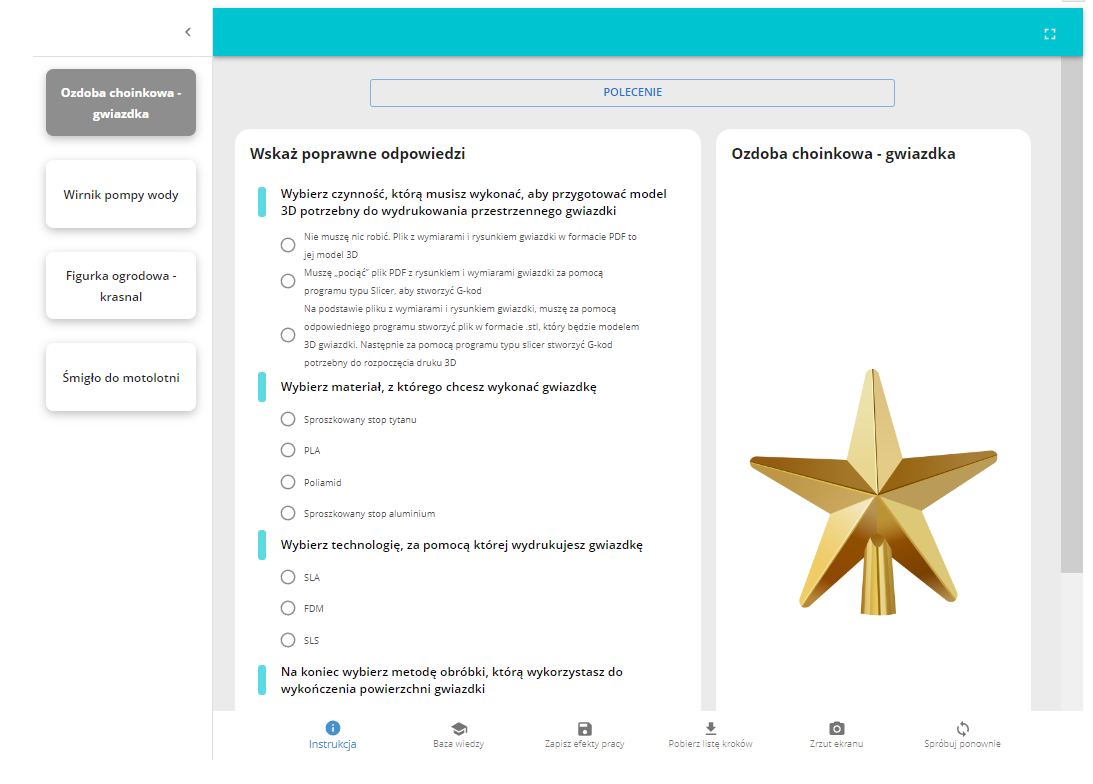
Poniżej górnej belki znajduje się przycisk „Polecenie”, po kliknięciu na który pojawia się opis kolejnych kroków do wykonania.
Na dolnym pasku ekranu znajdują się ikony „Instrukcji” gry edukacyjnej zawierającej wszystkie instrukcje techniczne niezbędne do korzystania z programu ćwiczeniowego; ikona „Multimedia”, pod którą znajdują się odnośniki do konkretnych materiałów multimedialnych powiązanych tematycznie z programem ćwiczeniowym; oraz ikona „Lista kroków”, która w dowolnym momencie umożliwia zapisanie postępów pracy i pobranie pliku na komputer.
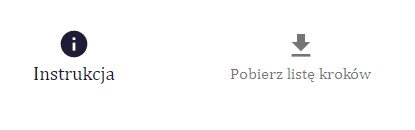
W dolnym pasku ekranu znajdują się także ikony, które umożliwiają zapisanie całej swojej pracy - ikona „Zapisz efekty pracy”; wykonanie zrzutu ekranu - ikona „Zrzut ekranu”; oraz ponownego wykonania ćwiczenia - ikona „Spróbuj ponownie”. Po wykonaniu zadania, niezależnie od uzyskanego wyniku, pojawi się informacja zwrotna.

W grze edukacyjnej znajduje się również baza wiedzy.
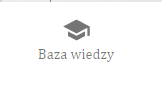
W przypadku korzystania wyłącznie z klawiatury należy użyć poniższych klawiszy:
Tab - poruszanie się do przodu po elementach
Shift + Tab - poruszanie się do tyłu po elementach
Spacja - podnoszenie i upuszczanie elementów
Escape - anulowanie przeciągania
Strzałki - przenoszenie elementów do sąsiadujących stref upuszczania
Interaktywne narzędzie typu scenario‑based learning – Drukowanie przestrzenneD2U7CYQklInteraktywne narzędzie typu scenario‑based learning – Drukowanie przestrzenne
Najpierw na podstawie pliku z 1. .svg, 2. SLA, 3. wymiarami, 4. FDM, 5. poliamid, 6. szlifowanie i polerowanie , 7. żywicę, 8. obrazkami, 9. naświetlanie UV, 10. .stl i rysunkiem wirnika musisz, za pomocą odpowiedniego programu, stworzyć plik w formacie 1. .svg, 2. SLA, 3. wymiarami, 4. FDM, 5. poliamid, 6. szlifowanie i polerowanie , 7. żywicę, 8. obrazkami, 9. naświetlanie UV, 10. .stl, który będzie modelem 3D wirnika. Następnie, za pomocą programu typu slicer, stworzysz G‑kod potrzebny do rozpoczęcia druku 3D.
Do druku w technologii 1. .svg, 2. SLA, 3. wymiarami, 4. FDM, 5. poliamid, 6. szlifowanie i polerowanie , 7. żywicę, 8. obrazkami, 9. naświetlanie UV, 10. .stl wykorzystasz 1. .svg, 2. SLA, 3. wymiarami, 4. FDM, 5. poliamid, 6. szlifowanie i polerowanie , 7. żywicę, 8. obrazkami, 9. naświetlanie UV, 10. .stl światłoutwardzalną. Aby wykończyć powierzchnię wirnika pompy wody, zastosujesz 1. .svg, 2. SLA, 3. wymiarami, 4. FDM, 5. poliamid, 6. szlifowanie i polerowanie , 7. żywicę, 8. obrazkami, 9. naświetlanie UV, 10. .stl.
Najpierw na podstawie pliku z 1. .svg, 2. SLA, 3. wymiarami, 4. FDM, 5. poliamid, 6. szlifowanie i polerowanie , 7. żywicę, 8. obrazkami, 9. naświetlanie UV, 10. .stl i rysunkiem wirnika musisz, za pomocą odpowiedniego programu, stworzyć plik w formacie 1. .svg, 2. SLA, 3. wymiarami, 4. FDM, 5. poliamid, 6. szlifowanie i polerowanie , 7. żywicę, 8. obrazkami, 9. naświetlanie UV, 10. .stl, który będzie modelem 3D wirnika. Następnie, za pomocą programu typu slicer, stworzysz G‑kod potrzebny do rozpoczęcia druku 3D.
Do druku w technologii 1. .svg, 2. SLA, 3. wymiarami, 4. FDM, 5. poliamid, 6. szlifowanie i polerowanie , 7. żywicę, 8. obrazkami, 9. naświetlanie UV, 10. .stl wykorzystasz 1. .svg, 2. SLA, 3. wymiarami, 4. FDM, 5. poliamid, 6. szlifowanie i polerowanie , 7. żywicę, 8. obrazkami, 9. naświetlanie UV, 10. .stl światłoutwardzalną. Aby wykończyć powierzchnię wirnika pompy wody, zastosujesz 1. .svg, 2. SLA, 3. wymiarami, 4. FDM, 5. poliamid, 6. szlifowanie i polerowanie , 7. żywicę, 8. obrazkami, 9. naświetlanie UV, 10. .stl.
Interaktywne narzędzie typu scenario‑based learning – Drukowanie przestrzenneD2U7CYQklInteraktywne narzędzie typu scenario‑based learning – Drukowanie przestrzenne
Interaktywne narzędzie typu scenario‑based learning – Drukowanie przestrzenneD2U7CYQklInteraktywne narzędzie typu scenario‑based learning – Drukowanie przestrzenne
Otrzymałeś plik w formacie .stl. Musisz tylko użyć programu typu 1. SLM, 2. wartość, 3. slicer, 4. sproszkowany stop aluminium, 5. poliamid, 6. piaskowanie i polerowanie, 7. DMLS, 8. pokrycie żywicą epoksydową , 9. Adobe, aby stworzyć G‑kod potrzebny do rozpoczęcia druku 3D. Do druku w technologii 1. SLM, 2. wartość, 3. slicer, 4. sproszkowany stop aluminium, 5. poliamid, 6. piaskowanie i polerowanie, 7. DMLS, 8. pokrycie żywicą epoksydową , 9. Adobe wykorzystasz 1. SLM, 2. wartość, 3. slicer, 4. sproszkowany stop aluminium, 5. poliamid, 6. piaskowanie i polerowanie, 7. DMLS, 8. pokrycie żywicą epoksydową , 9. Adobe. Aby wykończyć powierzchnię śmigła do motolotni, zastosujesz 1. SLM, 2. wartość, 3. slicer, 4. sproszkowany stop aluminium, 5. poliamid, 6. piaskowanie i polerowanie, 7. DMLS, 8. pokrycie żywicą epoksydową , 9. Adobe.
Otrzymałeś plik w formacie .stl. Musisz tylko użyć programu typu 1. SLM, 2. wartość, 3. slicer, 4. sproszkowany stop aluminium, 5. poliamid, 6. piaskowanie i polerowanie, 7. DMLS, 8. pokrycie żywicą epoksydową , 9. Adobe, aby stworzyć G‑kod potrzebny do rozpoczęcia druku 3D. Do druku w technologii 1. SLM, 2. wartość, 3. slicer, 4. sproszkowany stop aluminium, 5. poliamid, 6. piaskowanie i polerowanie, 7. DMLS, 8. pokrycie żywicą epoksydową , 9. Adobe wykorzystasz 1. SLM, 2. wartość, 3. slicer, 4. sproszkowany stop aluminium, 5. poliamid, 6. piaskowanie i polerowanie, 7. DMLS, 8. pokrycie żywicą epoksydową , 9. Adobe. Aby wykończyć powierzchnię śmigła do motolotni, zastosujesz 1. SLM, 2. wartość, 3. slicer, 4. sproszkowany stop aluminium, 5. poliamid, 6. piaskowanie i polerowanie, 7. DMLS, 8. pokrycie żywicą epoksydową , 9. Adobe.
Interaktywne narzędzie typu scenario‑based learning – Drukowanie przestrzenneD2U7CYQklInteraktywne narzędzie typu scenario‑based learning – Drukowanie przestrzenne
Powiązane ćwiczenia
- 5. Drukowanie 3DWstaw w tekst5. Drukowanie 3D
RGg3ikPnbSFBQ2 Uzupełnij luki w zdaniach, wybierając w poprawnej kolejności wyrazy znajdujące się pod tekstem. Drukowanie 3D jest wykorzystywane w wielu dziedzinach techniki: motoryzacji, medycynie, mechatronice i wielu innych. 1. slicera, 2. siatka punktów, 3. warstwy, 4. skanowanie, 5. Model 3D można pozyskać w różny sposób: poprzez 1. slicera, 2. siatka punktów, 3. warstwy, 4. skanowanie, 5. Model skanerem przestrzennym oryginału, narysowanie za pomocą specjalistycznego oprogramowania lub pobranie z serwisu stockowego gotowego pliku.Uzupełnij luki w zdaniach, wybierając w poprawnej kolejności wyrazy znajdujące się pod tekstem. Drukowanie 3D jest wykorzystywane w wielu dziedzinach techniki: motoryzacji, medycynie, mechatronice i wielu innych. 1. slicera, 2. siatka punktów, 3. warstwy, 4. skanowanie, 5. Model 3D można pozyskać w różny sposób: poprzez 1. slicera, 2. siatka punktów, 3. warstwy, 4. skanowanie, 5. Model skanerem przestrzennym oryginału, narysowanie za pomocą specjalistycznego oprogramowania lub pobranie z serwisu stockowego gotowego pliku.
Poszczególne części lub całe obiekty, które modelujemy, w programach do trójwymiarowego projektowania są obrazowane jako 1. slicera, 2. siatka punktów, 3. warstwy, 4. skanowanie, 5. Model w układzie XYZ, które oznaczają odpowiednio: długość, szerokość i wysokość.
Po opracowaniu modelu 3D trzeba przygotować go do druku. Zaprojektowany i zapisany w odpowiednim programie model 3D konwertujemy za pomocą specjalnego oprogramowania, tzw. 1. slicera, 2. siatka punktów, 3. warstwy, 4. skanowanie, 5. Model. Jest on narzędziem, które przygotowuje nasz plik tak, aby stworzony model został podzielony na 1. slicera, 2. siatka punktów, 3. warstwy, 4. skanowanie, 5. Model i zapisany.
Poszczególne części lub całe obiekty, które modelujemy, w programach do trójwymiarowego projektowania są obrazowane jako 1. slicera, 2. siatka punktów, 3. warstwy, 4. skanowanie, 5. Model w układzie XYZ, które oznaczają odpowiednio: długość, szerokość i wysokość.
Po opracowaniu modelu 3D trzeba przygotować go do druku. Zaprojektowany i zapisany w odpowiednim programie model 3D konwertujemy za pomocą specjalnego oprogramowania, tzw. 1. slicera, 2. siatka punktów, 3. warstwy, 4. skanowanie, 5. Model. Jest on narzędziem, które przygotowuje nasz plik tak, aby stworzony model został podzielony na 1. slicera, 2. siatka punktów, 3. warstwy, 4. skanowanie, 5. Model i zapisany.Wirtualne laboratorium druku przestrzennegoD16zvFXWCWirtualne laboratorium druku przestrzennego
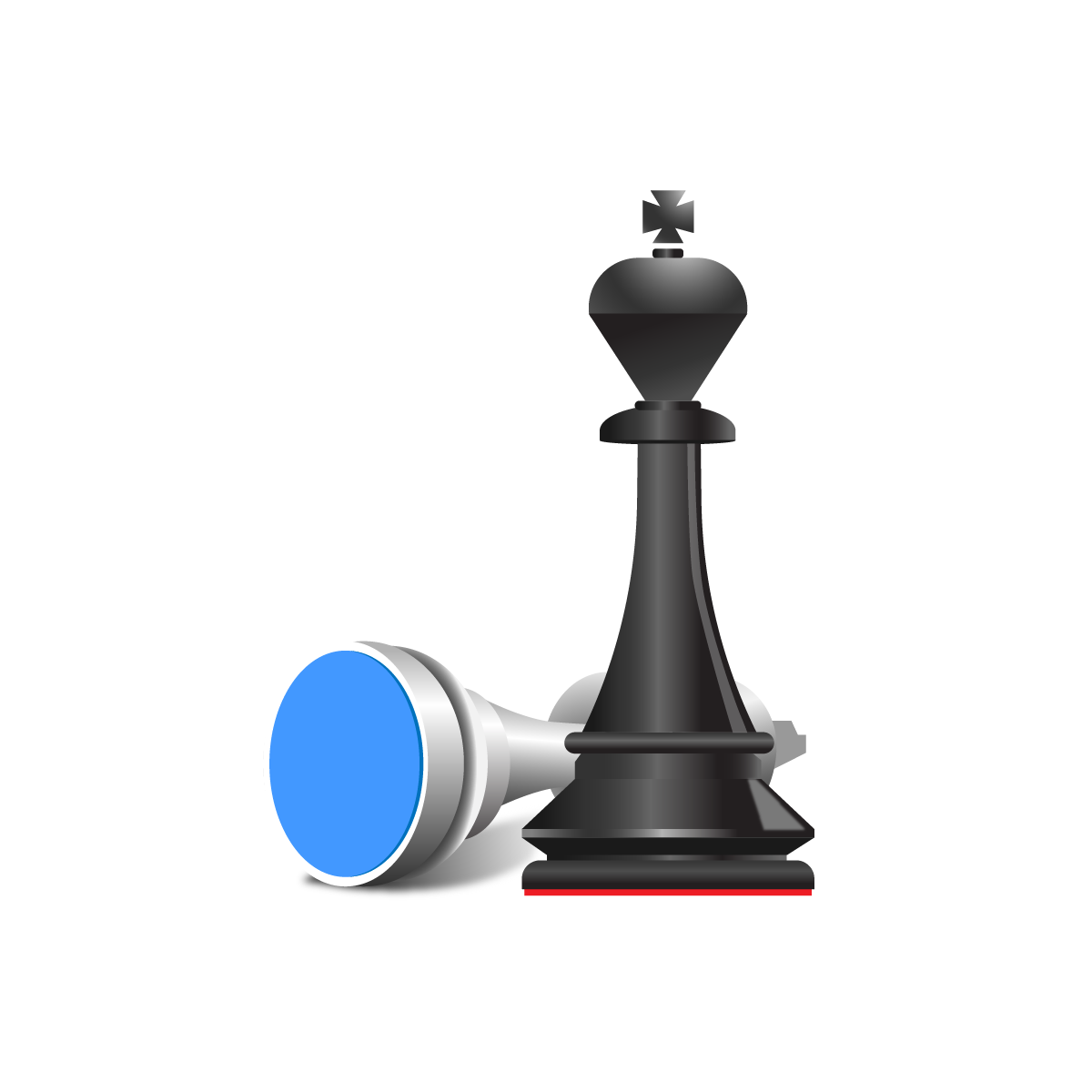
Drukowanie przestrzenne

Proces drukowania 3D


Jak tworzyć obiekty przestrzenne do druku 3D